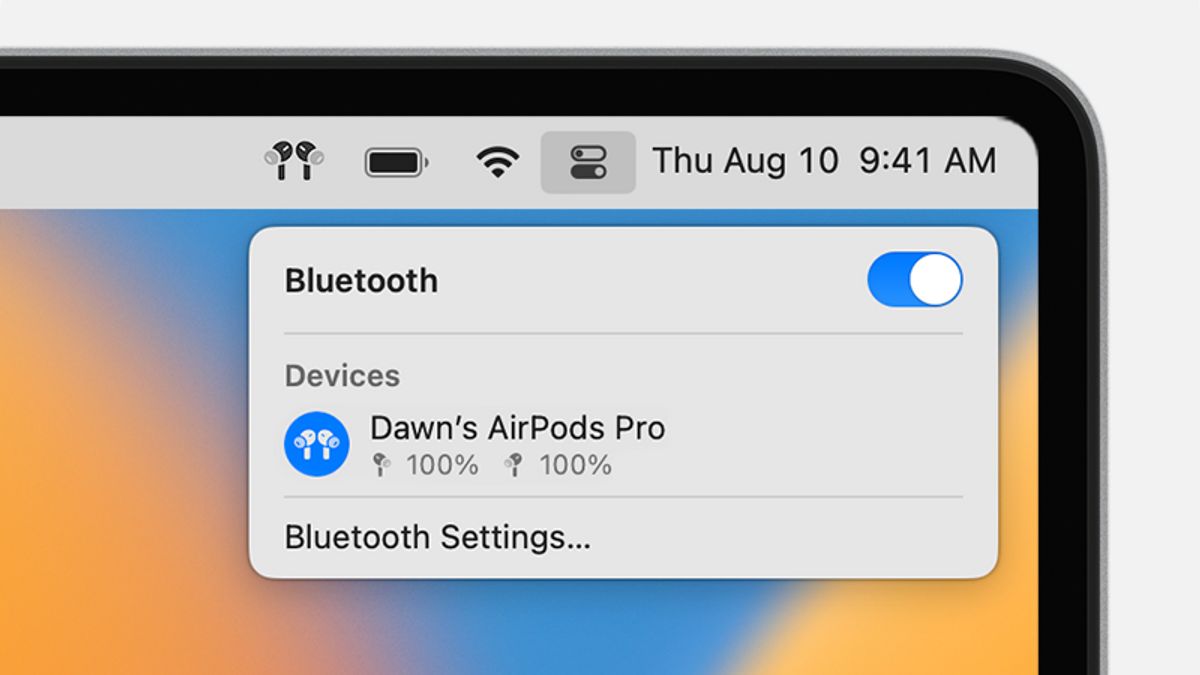JAKARTA - Contrairement à l’iPhone, vous n’obtiendrez pas de pop-ups sur votre Mac lorsque vous portez un casque AirPods ou AirPods Pro à côté. Vous devez donc le connecter manuelement via votre centre de commande Mac. Pour en savoir comment, consultez ce tutoriel.
Rendre vos AirPods à votre Mac
Si vous n’avez jamais utilisé AirPods ou AirPods Pro auparavant, vous devez les installer d’abord.
Si vous utilisez AirPods (2e génération), assurez-vous que votre Mac dispose d’un macOS Moave 10.14.4 ou plus. Pendant ce temps, si vous utilisez AirPods Pro (1ère génération), vous avez besoin d’un macOS Catalina 10.15.1 ou plus.
Pour votre utilisation d’AirPods (de troisième génération), vous avez besoin d’un macOS Monterey ou plus récent, et pour votre AirPods Pro (2e génération), vous avez besoin de la dernière version de macOS.
Tout d’abord, placez les AirPods dans votre oreille et cliquez sur le Centre de contrôle dans la barre de menu. Cliquez ensuite sur Bluetooth, puis sélectionnez vos AirPods de la liste.
Si votre AirPods ne apparaît pas dans le Centre de contrôle, installez les AirPods sur votre Mac par le biais suivant :
Si le son est toujours joué depuis le haut-parleur de votre Mac, cliquez sur le Centre de contrôle dans la barre du menu et assurez-vous que les AirPods sont sélectionnés comme appareil de sortie.
The English, Chinese, Japanese, Arabic, and French versions are automatically generated by the AI. So there may still be inaccuracies in translating, please always see Indonesian as our main language. (system supported by DigitalSiber.id)